电脑主题老是自动更换怎么办? Windows禁止主题自动更换的设置方法
众所周知,Windows系统中自带有很多实用的功能,不少用户都会设置一些喜欢的个性化主题,因此开启了壁纸自动更换的功能,但过段时间后想要将其关闭,却忘记如何操作了,遇到这种情况具体该如何解决呢?下面就给大家带来Windows系统关闭自动更换主题功能的操作方法吧!
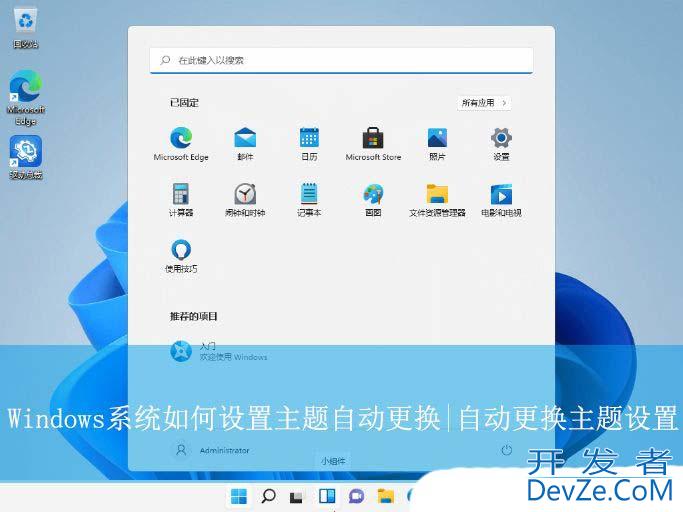
Win11系统的操作方法:
1、首先,点击桌面任务栏的“开始菜单”,选择打开设置界面。

2、接着,在打开的界面中,点击左侧的“个性化”设置。
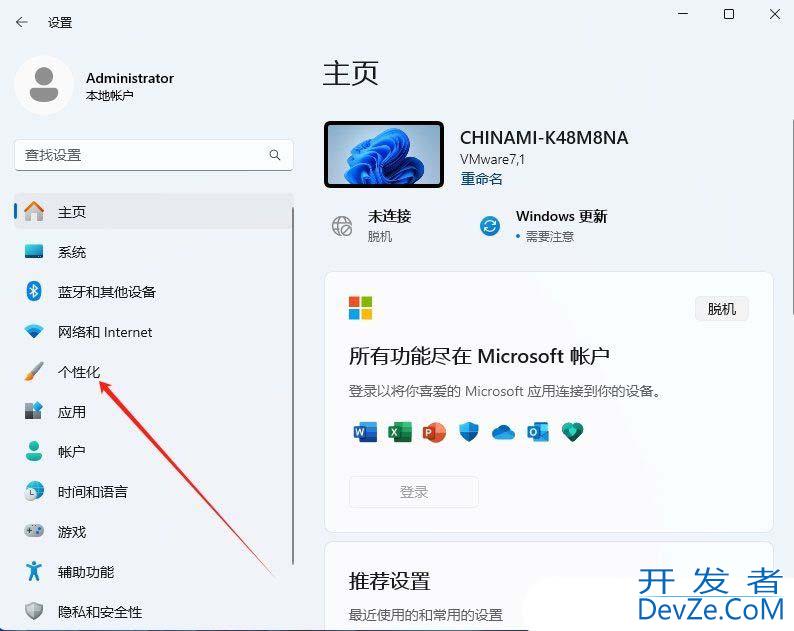
3、然后,在对应的右侧界面中,找到并点击展开“背景”。
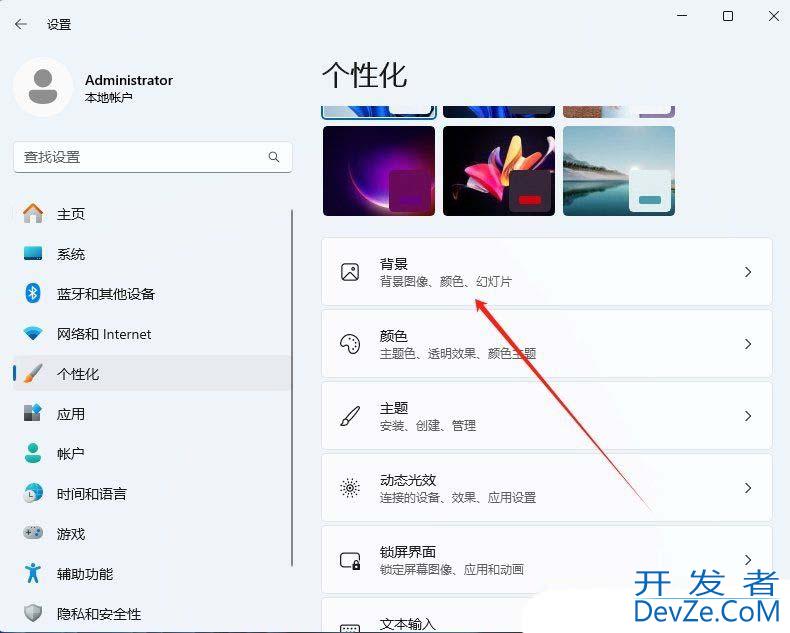
4、随后,把背景显示方式设置为图片,即可关闭自动更换图片,若用户想设置自己喜欢的壁纸,可点击下方的“浏览照片”进行添加。
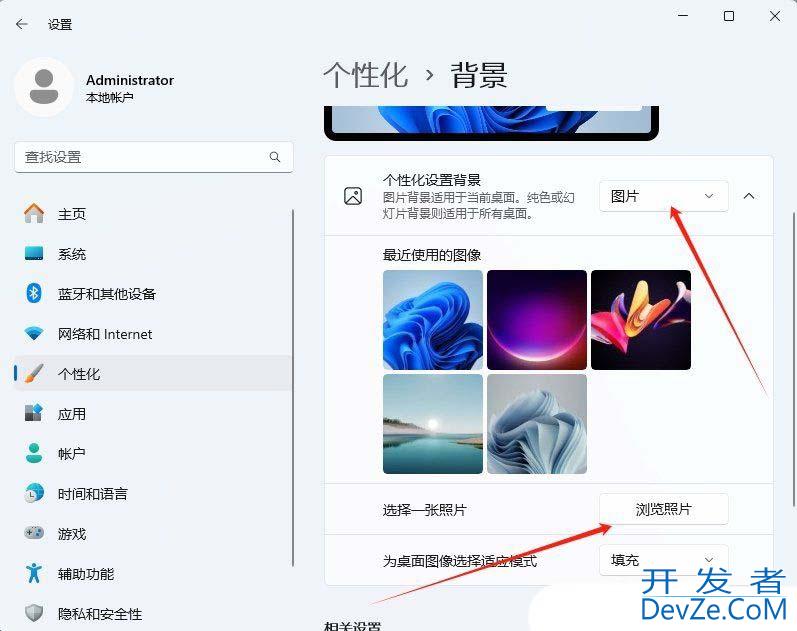
Win10系统的操作方法:
1、首先, vGupXh按下“Win+I”键打开Win10系统的设置界面,并点击进入到个性化设置。

2、接着,在打开的界面中,点击左侧的“背景”设置。
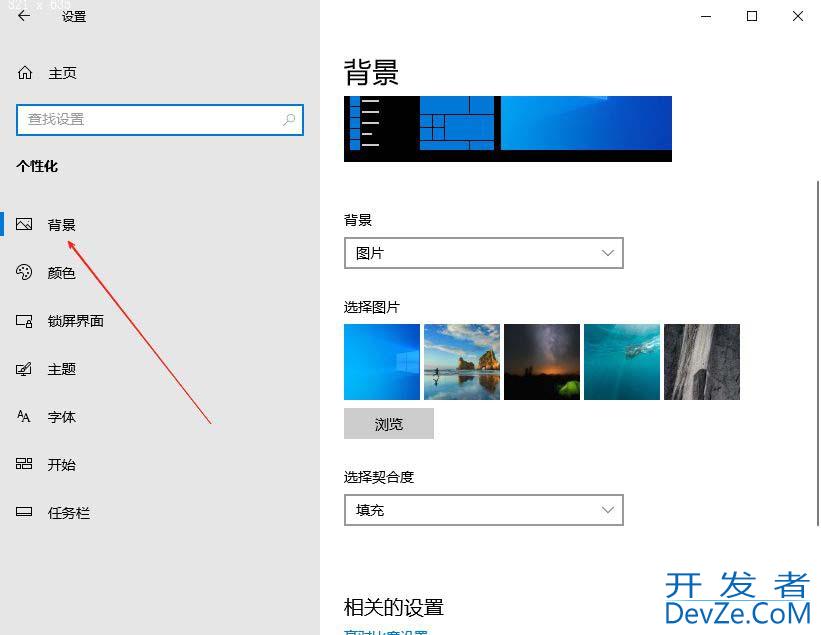
3、然后,将背景方式设javascript置为“幻灯片放映”。

4、随后,根据vGupXh用户的习惯设置下方的“图片切换频率”即可。
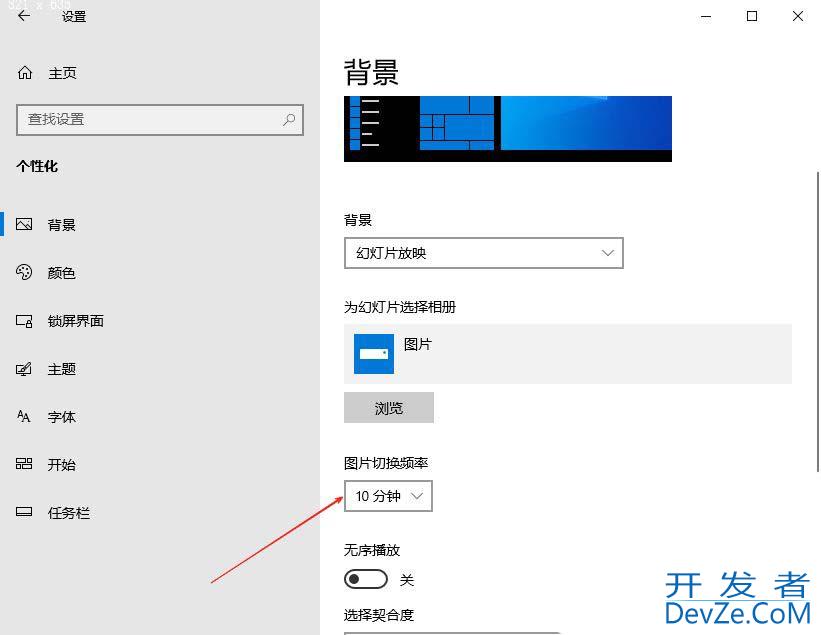
Win7系统的操作方法:
1、首先,打开控制面板界面,修改右上角的“查看方式”为“大图标”。
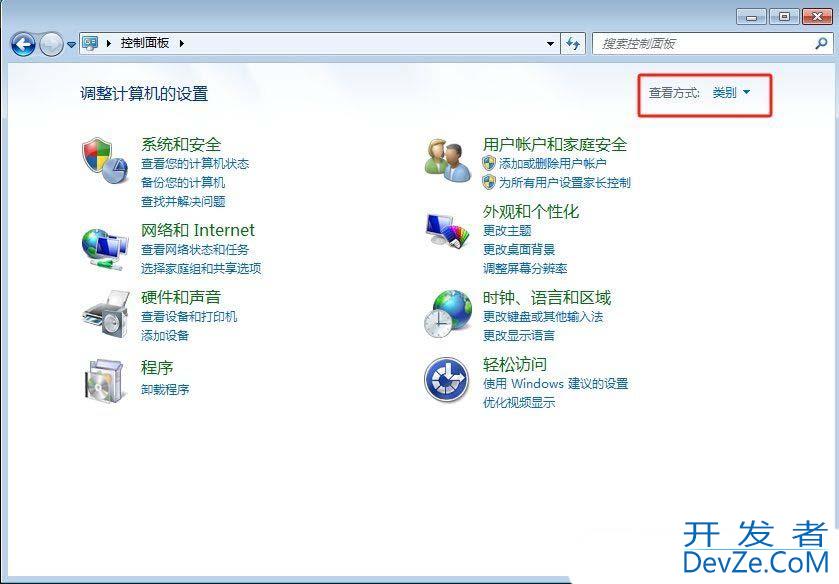
2、接着,找到并点击进入到“个性化”设置。
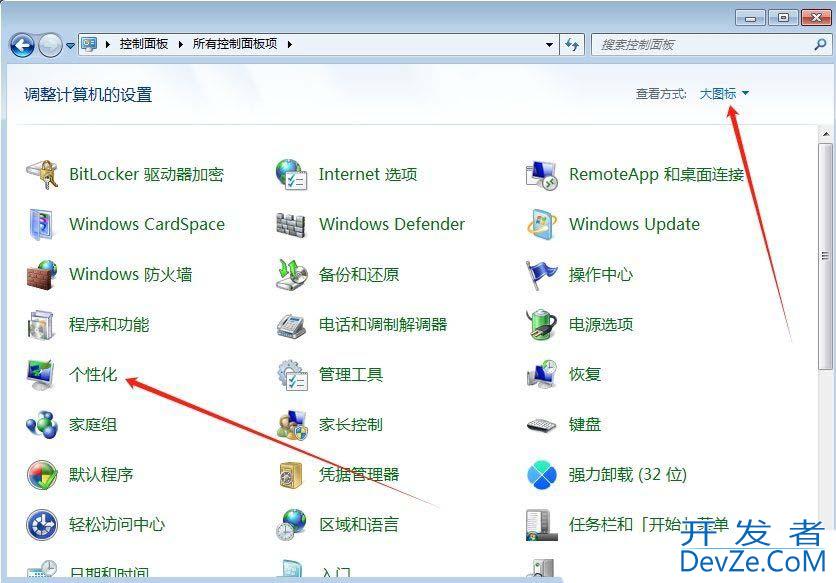
3、然后,在打开的界面中,点击下方的“桌面背景”。
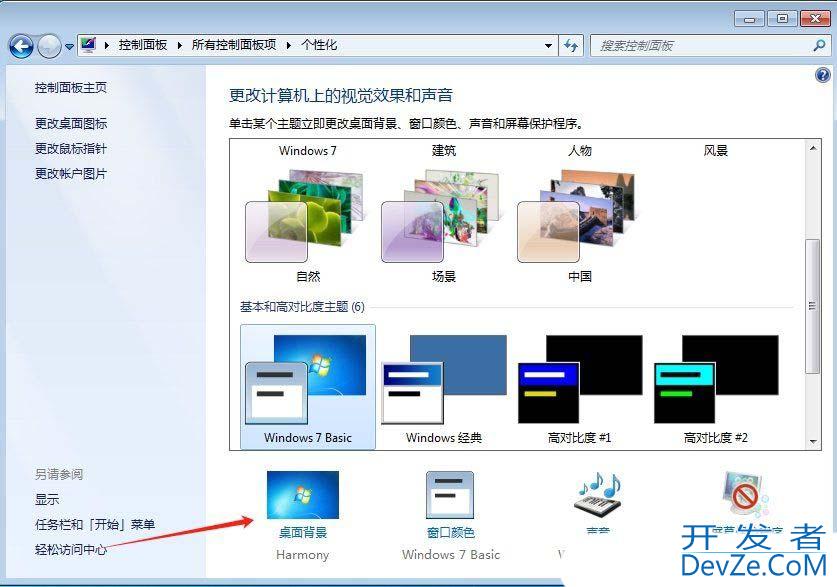
4、随后,取消勾选其中的“无序播放”选项,点击&ldvGupXhquo;保存修改”即可。
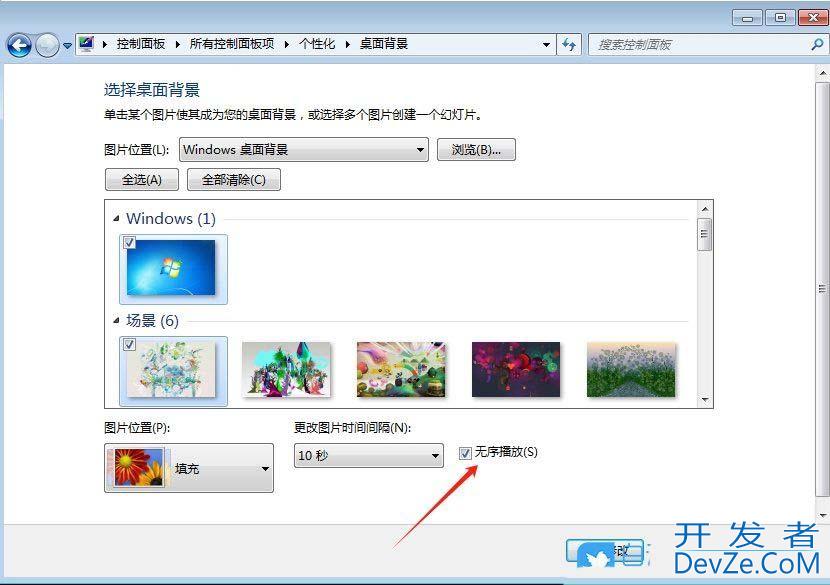
Windows 11/10系统下桌面背景会自动更改
如果在Windows 11/10中您的桌面壁纸会自动更改,以下是一些您需要检查以解决问题的内容。
- 修改桌面背景幻灯片设置
- 禁用Windows同步设置
- 更改桌面背景
这些操作不需要管理员账户即可执行。
1、修改桌面背景幻灯片设置
首先,通过按下WIN + R键盘组合键或是在Cortana搜索框中搜索“运行”来启动运行框。
输入powercfg.cpl并按下Enter键。这将打开电源选项窗口。
对于您所选的电源计划,请点击“更改计划设置”。这将打开一个新页面。
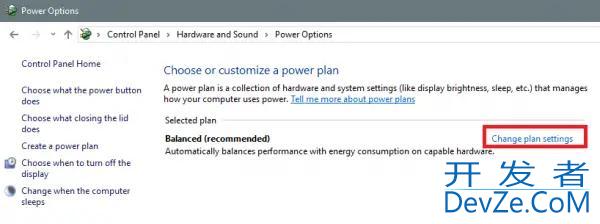
然后点击更改高级电源设置。
这将打开一个新窗口,其中包含许多电源消耗选项。
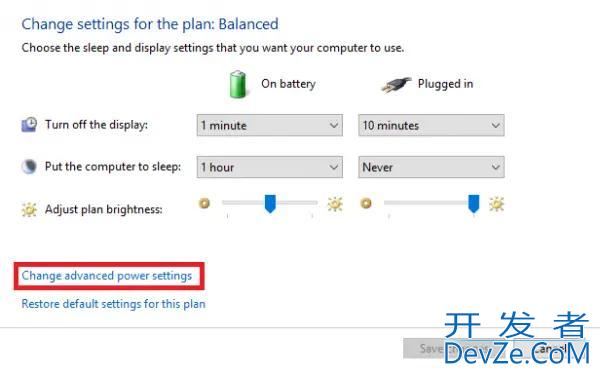
展开名为桌面背景设置的选项。接下来,将两种情况下的幻灯片播放设置为禁用或暂停:电池供电和已连接电源。
点击OK,然后重启你的电脑以使更改生效。
2、禁用Windows同步设置
首先,右键点击空白处,点击个性化,或者按下WINKEY + I来启动设置。导航到个性化菜单。
现在,点击左侧菜单中的“Themes”。
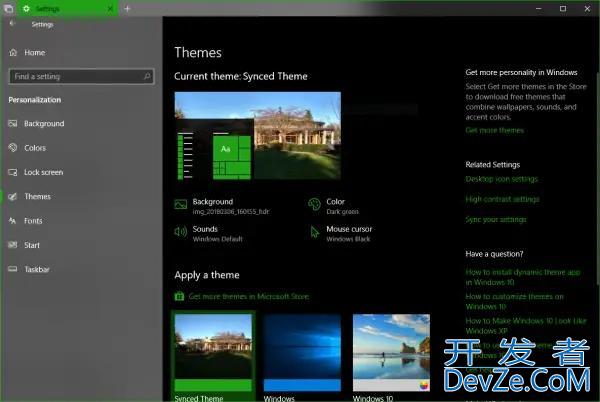
然后,在右侧面板中出现的选项中,点击“相关设置”部分下的“同步您的设置”。
这将打开设置应用中的一个新部分。
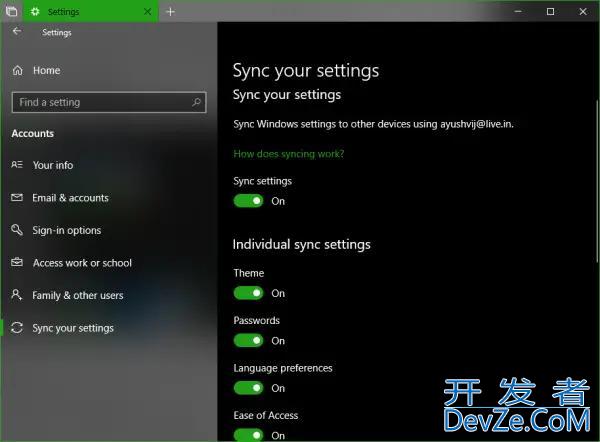
在内部,关闭标有“同步设置”的按钮开关。
重启您的电脑以使更改生效。
现在计算机重启完成后,将您的桌面背景更改为您想要的背景,然后检查这是否解决了您的问题。
3、更改桌面背景
首先,在空白处右键点击,然后选择个性化,或者按下WINKEY + I启动设置。导航到个性化菜单。
现在,点击左侧菜单中的“背景”。
然后在右侧面板中,点击标记为“Background”的下拉按钮,然后点击“Pandroidicture”。
现在,点击浏览并选择您喜欢的图片。
现在在“选择适合”的下拉菜单中,选择一个与您的显示器分辨率相匹配的选项。
重启您的机器以使最终更改生效。
以下是一些帮助解决Windows 11/10桌面背景自动更改问题的常见步骤。
常见问题解答
解决电脑无法自动更换壁纸问题,建议探索更多壁纸资源及更换周期设置方法。
- 问:为何我的电脑无法自动更换壁纸?
答:电脑的品牌和型号差异可能导致设置方式的不同。若你的电脑未预装此功能,可尝试通过第三方软件来实现自动换壁纸。
- 问:如何寻找到符合我喜好的壁纸?
答:你可以在网上探寻高清壁纸资源,或在社交媒体上关注其他用户分享的壁纸。
- 问:如何设定特定的壁纸更换周期?
答:在桌面背景设置中,你可以自由设定壁纸自动更换的时间间隔。这个间隔取决于你的个人喜好和实际需求。
- 问:我如何在电脑上消除黑色背景?
在桌面上右键点击,选择个性化。这将打开设置,您可以在其中更改背景、颜色、主题、锁屏和触摸键盘设置。
点击背景,在这里你可以选择一张图片,或者选择一个纯色背景,或者制作一个幻灯片。这将用其他内容替换黑色背景。
- 问:Windows桌面背景保存在哪里?
所有桌面壁纸都保存在C:\Windows\Web文件夹中。壁纸分为4K、屏幕、触摸键盘和壁纸四大类。您可以从这里复制Windows提供的任何壁纸,或添加您自己的壁纸。
总的来说,开启电脑桌面壁纸的自动更换功能,能够为你的电脑桌面增添更多个性与美感。遵循上述步骤和指南,你定能轻松掌握设置电脑桌面壁纸自动更换的技巧。愿你在使用电脑时,尽享更加愉悦、美观的体验。








 加载中,请稍侯......
加载中,请稍侯......
精彩评论